Opgelost: de 7-Eleven-app werkt niet
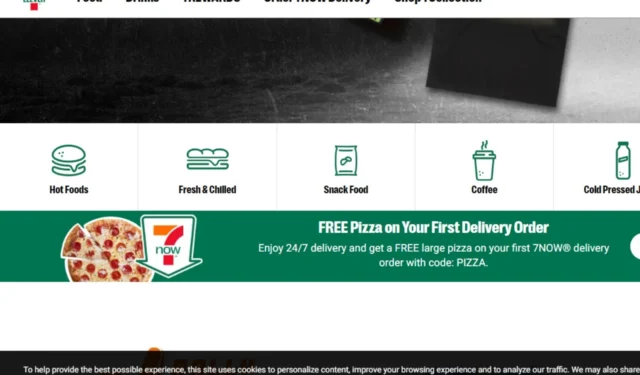
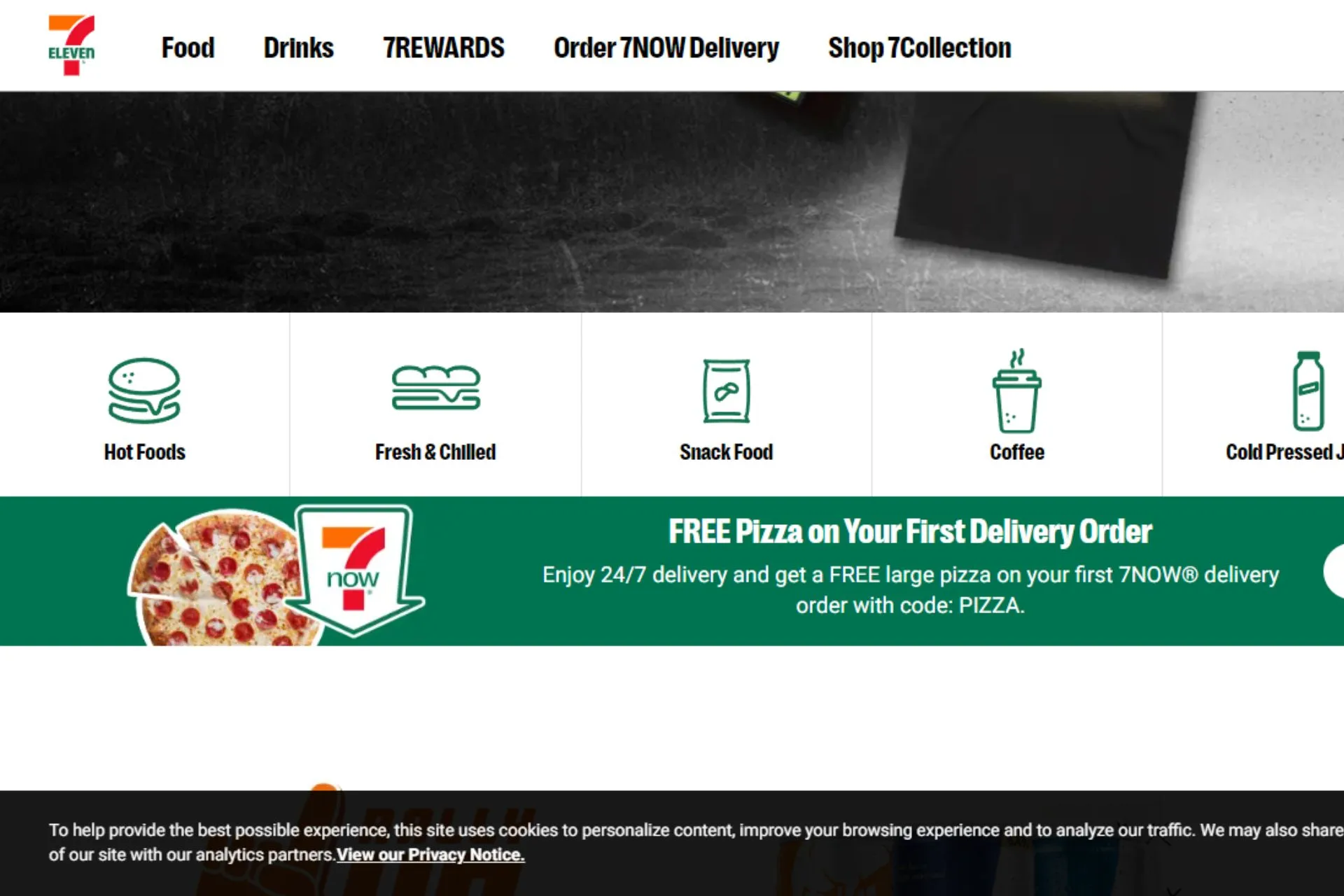
De 7-Eleven-app kan een redder in nood zijn als je in de problemen zit en iets uit de winkel nodig hebt. Maar wat doe je als het niet werkt?
Hier zijn enkele tips en trucs om u te helpen en deze fouten te verminderen, zodat u een veel betere winkelervaring kunt hebben.
Waarom werkt de 7-Eleven-app niet?
Als het een tijdje geleden is dat u voor het laatst heeft ingelogd op de 7-Eleven mobiele app, bent u mogelijk de toegang tot uw account kwijt. Andere redenen zijn onder meer een verouderde applicatie, servergerelateerde problemen, opgebouwde cache of app-problemen.
Als de app niet werkt, kan dit zich uiten in bijvoorbeeld het onvermogen om in te loggen, problemen tijdens het afrekenen of frequente crashes en bevriezingen van de app.
Wat kan ik doen als mijn 7-Eleven-app niet werkt?
Probeer de volgende oplossingen voordat u naar de enigszins technische stappen gaat:
- Zorg ervoor dat u een stabiele internetverbinding heeft door een snelheidstest uit te voeren .
- Controleer op app-updates in de betreffende app store.
- Sluit andere apps af die op de achtergrond van uw apparaat worden uitgevoerd voordat u de 7-Eleven-app opnieuw opent.
- Controleer of u het juiste e-mailadres invoert wanneer u inlogt.
- Start de applicatie opnieuw en start uw apparaat opnieuw op.
1. Reset uw wachtwoord
Mogelijk bent u uw wachtwoord vergeten of heeft u al een tijdje niet ingelogd. Klik op de inlogpagina op de optie Wachtwoord vergeten en wacht vervolgens op verdere instructies in uw e-mail.
Voer nu het nieuwe wachtwoord in tijdens de volgende aanmelding en kijk of de fout zich blijft voordoen.
2. Wis de app-cache
- Tik op instellingen op je telefoon.
- Tik vervolgens op Apps .
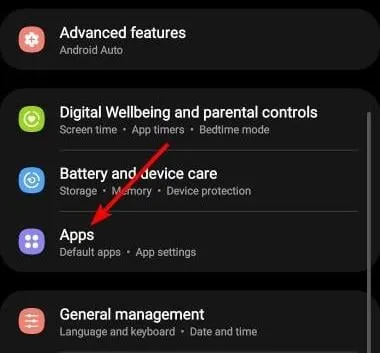
- Zoek de 7-Eleven-app en tik erop.
- Scroll naar beneden en selecteer Opslag .
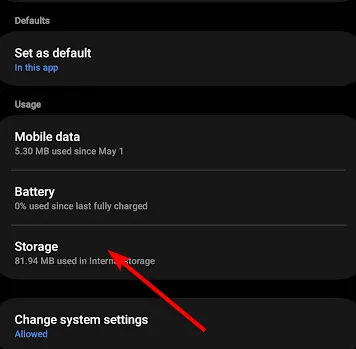
- Tik op Gegevens wissen en Cache wissen en probeer het opnieuw.
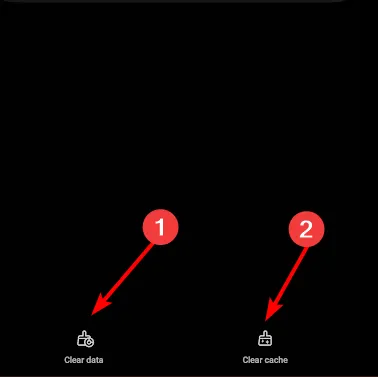
3. Controleer de netwerkconnectiviteit
Soms, als je een slechte netwerkverbinding of een slechte wifi-verbinding hebt, kan dit problemen veroorzaken met de 7-Eleven-app.
Als uw verbinding niet sterk genoeg is of als er te veel mensen tegelijk op het netwerk zijn, kan dit problemen veroorzaken. Zorg ervoor dat je verbinding hebt met snelle Wi-Fi en probeer het indien nodig later opnieuw.
4. Update de firmware van uw apparaat
De firmware van uw telefoon is vergelijkbaar met het besturingssysteem. Het bepaalt hoe apps werken en hoe uw telefoon communiceert met andere apparaten, zoals de 7-Eleven-app. Als deze verouderd is, kunt u problemen ondervinden bij het gebruik van deze app.
5. Installeer de app opnieuw
- Open de app Instellingen van uw apparaat en selecteer Apps .
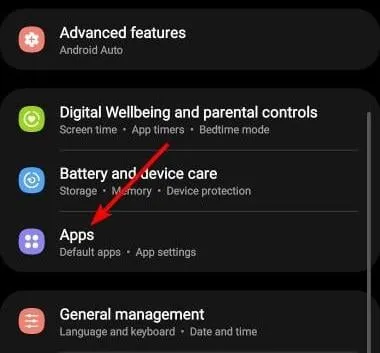
- Tik op de 7-Eleven-app en tik vervolgens op Verwijderen.
- Start uw telefoon opnieuw op, open Google Play en installeer de 7-Eleven-app opnieuw.
Dit kan soms helpen bij het oplossen van problemen die optreden wanneer een app beschadigd is vanwege een slechte download of update.
6. Downgrade uw app-versie
Volgens een deel van de gebruikers begon de app na een update bugs te vertonen. Dit kan erop wijzen dat de nieuwste update deze problemen veroorzaakt. Als dat het geval is, kunt u altijd terugkeren naar de vorige versie terwijl u wacht tot de verschillen zijn verholpen.
Omdat u een eerdere app-versie op Android en iOS niet kunt terugdraaien, moet u de app verwijderen en vervolgens de vorige versie downloaden op een site van derden. Als u voor deze route kiest, zorg er dan voor dat u over een grondige antivirusoplossing beschikt.
7. Gebruik de webversie
In sommige gevallen is het probleem dat 7-Eleven niet werkt geïsoleerd en heeft dit alleen gevolgen voor de app. Je kunt het proberen met hun webversie en kijken of het probleem zich blijft voordoen.
Wanneer u de webbrowser gebruikt, zorg er dan voor dat u uw adblocker of andere extensies heeft uitgeschakeld die de normale websitefuncties kunnen verstoren.
8. Controleer de serverstatus van derden
Als je services van derden, zoals Facebook, hebt gebruikt om je aan te melden en deze servergerelateerde problemen ondervinden, ligt daarin het probleem.
U moet wachten tot deze services actief zijn voordat uw 7-Eleven-app weer normaal werkt.
9. Neem contact op met de klantenservice
Als uw probleem niet onder een van de bovenstaande oplossingen valt, neem dan contact op met de klantenservice van 7-Eleven . Hier wordt u door aanwijzingen op het scherm geleid om uw probleem in detail te beschrijven.
Als u echter direct hulp wilt, kunt u rechtstreeks contact opnemen met het klantenserviceteam van 7-Eleven via hun telefoonnummer.
Hoe los ik de fout a02 op 7-Eleven op?
- Start uw internetverbinding opnieuw op.
- Reset uw router en netwerkverbinding.
- Schakel over naar een andere verbinding.
- Wis de opslag van uw apparaat om ervoor te zorgen dat er voldoende geheugen is.
De fout a02 houdt meestal verband met verbindingsproblemen, dus u kunt de functionaliteit van de app terugkrijgen wanneer u uw internetproblemen oplost.
Als deze stappen niet werken, ondervindt de app mogelijk problemen. De ontwikkelaars werken er mogelijk aan om het op grotere schaal te repareren, en het enige dat u kunt doen is wachten.
Als alternatief kunt u de Cortana-functie van Microsoft gebruiken om vergelijkbare artikelen tegen de beste prijzen te vinden. Bovendien kunt u het proces verder vereenvoudigen door een van de boodschappenlijstjes op te nemen, zodat u niets vergeet.
En terwijl u geniet van het gemak van bestellen bij een grote verscheidenheid aan winkel-apps , moet u voor uw veiligheid rekening houden met de tips voor veilig online winkelen .
Hopelijk hebben deze oplossingen een grote hulp gehad bij het oplossen van het feit dat de 7-Eleven-app niet werkte. We willen graag jouw inbreng over eventuele andere trucs die je hebt over hetzelfde probleem, dus aarzel niet om het commentaargedeelte op te blazen.



Geef een reactie